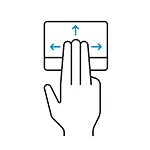
Այս ձեռնարկի մեջ ինչպես կարգավորել TouchPad Gestures օգտագործող ցանկացած ծրագրերի մեկնարկը, այն ամենը, ինչ ձեզ հարկավոր է այս նպատակների համար արդեն Windows 10-ում: Եթե ձեզ հարկավոր չէ ժեստեր վարել Ուշադրություն դարձրեք 3-4-րդ քայլերին հրահանգներում. Նշված վայրերում կարող եք նորացնել նորը, որն արդեն նշված է ժեստերի համակարգով:
Ծրագրի մեկնարկային եւ կոմունալ ծառայություններն օգտագործելով TouchPad Gestures
Որպեսզի կարողանաք գործարկել սենսորային ժեստի ցանկացած ժեստեր, մենք պետք է նախ հանձնարարենք տաք ստեղներ, այս ծրագիրը սկսելու համար, եւ հետո այս համադրությունը համեմատել որոշակի ժեստի հետ:
Ի դեպ, դուք կարող եք եւ պարզապես համոզվել, որ որոշակի ժեստ ակտիվացված է որպես ձեզ անհրաժեշտ ցանկացած հիմնական համադրություն (օրինակ, երեք մատների չեղյալ հայտարարելու համար, այս ժեստը կսկսվի գործողություն գրեթե ցանկացածում):
Ընթացակարգը նման կլինի.
- Բացեք ծրագրի դյուրանցման հատկությունները: Եթե դյուրանցումը աշխատասեղանի վրա է, պարզապես կտտացրեք այն աջ սեղմումով եւ ընտրեք «Հատկություններ» համատեքստում: Եթե մեկնարկի ընտրացանկում, աջ սեղմեք նման ծրագրի վրա, բացեք «Ընդլայնված» տարբերակը. «Գնալ ֆայլի գտնվելու վայրը» եւ արդեն ցանկալի վայրում բացեք պիտակի հատկությունները:
- «Պիտակում» ներդիրի վրա կուրսորը տեղադրեք «Արագ զանգի» դաշտում դյուրանցման հատկություններում եւ կտտացրեք ցանկալի հիմնական համադրությունը, որը բաղկացած է Ctrl + Alt + ստեղնից կամ թվանշանային ստեղներից: Դրանից հետո կիրառեք պատրաստված պիտակի պարամետրերը:
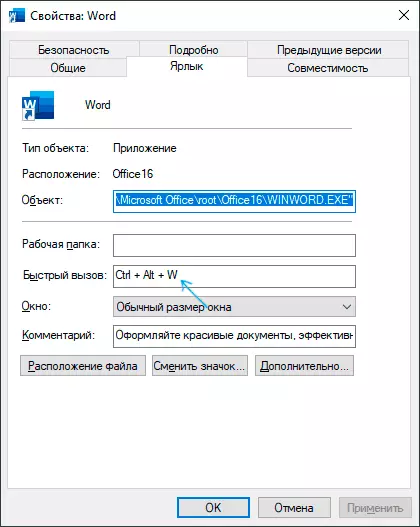
- Windows 10-ում Գնացեք «Պարամետրեր» (Win + I ստեղներ), բացեք «Սարքի» կետը `« TouchPad »եւ TouchPad- ի կարգավորումների էջի ներքեւի մասում կտտացրեք« Լրացուցիչ նշանների կարգավորումներ »կետը:
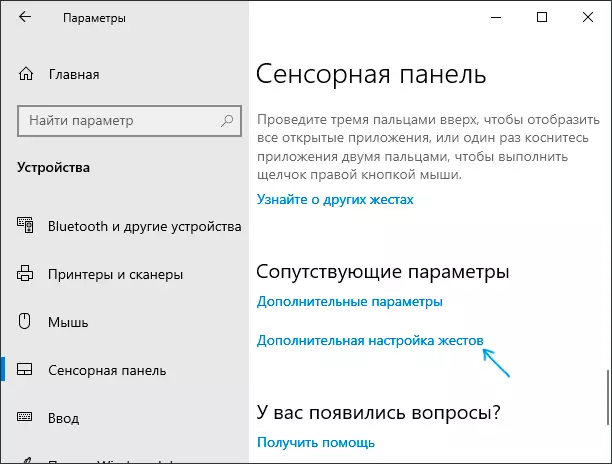
- Հաջորդ էկրանին դուք կարող եք կարգավորել ժեստերի եւ շոշափումների գործողությունները երեք եւ չորս մատներով: Օրինակ, պահանջվում է, որ ծրագիրը, որի համար մենք փոխեցինք դյուրանցման հատկությունները, կարող են գործարկվել երեք մատով: Ստորեւ ներկայացված է «UP» կետը, ընտրեք «Պատվերով ստեղների համադրությունը» կետը, ապա կտտացրեք «Սկսել» մեկնարկային կոճակը: Դրանից հետո դուք պետք է սեղմեք 2-րդ քայլում կազմաձեւված հիմնական համադրությունը եւ կտտացրեք «Դադարեցրեք ձայնագրումը» կամ պահեք ESC ստեղնը `այն դադարեցնելու համար:
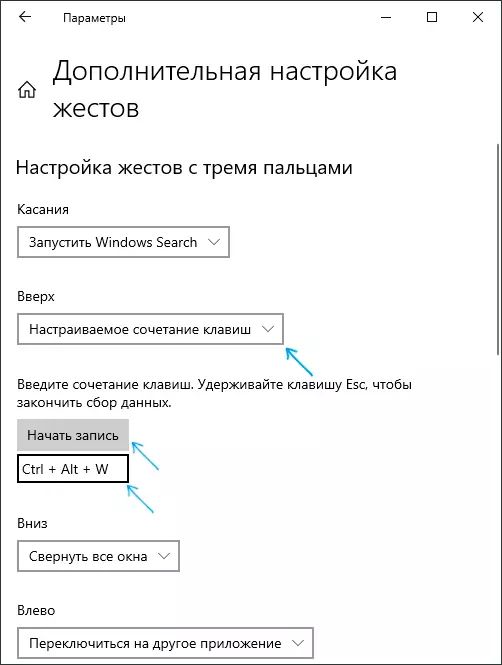
Այս գործընթացը կավարտվի այս հարցում. Այժմ կազմաձեւված ժեստը գործարկելու է ծրագիրը, որի դյուրանցումը հիմնական համադրությունն է: Իհարկե, այն կարող է ոչ միայն ծրագրի դյուրանցում լինել, այլեւ դյուրանցում `ցանկացած համակարգի գտնվելու վայրը բացելու, գործադուլային ֆայլ եւ նմանատիպ նպատակներ:
Արդյունքում, եթե կա մի սենսոր, որը սատարում է բազմաթիվ մատներով ժեստերը (եւ, եւ, անպայման դրա համար ճիշտ վարորդներ), դուք կարող եք կարգավորել մինչեւ 10 տարբեր գործողություններ, որոնք կարող են արագ կատարել 3 կամ 4 մետր: Հուսով եմ, որ ինչ-որ մեկը իր համար օգտակար հնարավորություններ կգտնի: Դա կարող է նաեւ հետաքրքիր լինել. Windows 10 Hotkeys- ը (ներառյալ նրանց մասին, որոնց մասին դուք չէիք կարող իմանալ):
